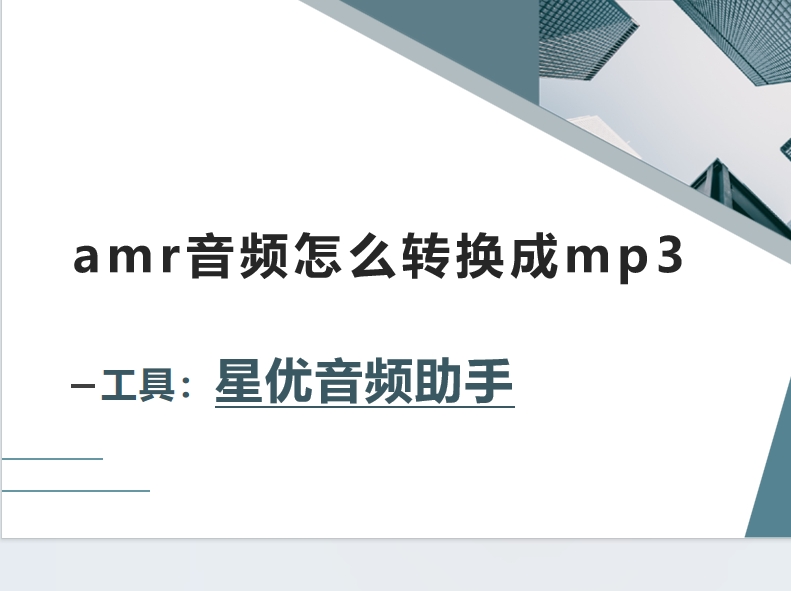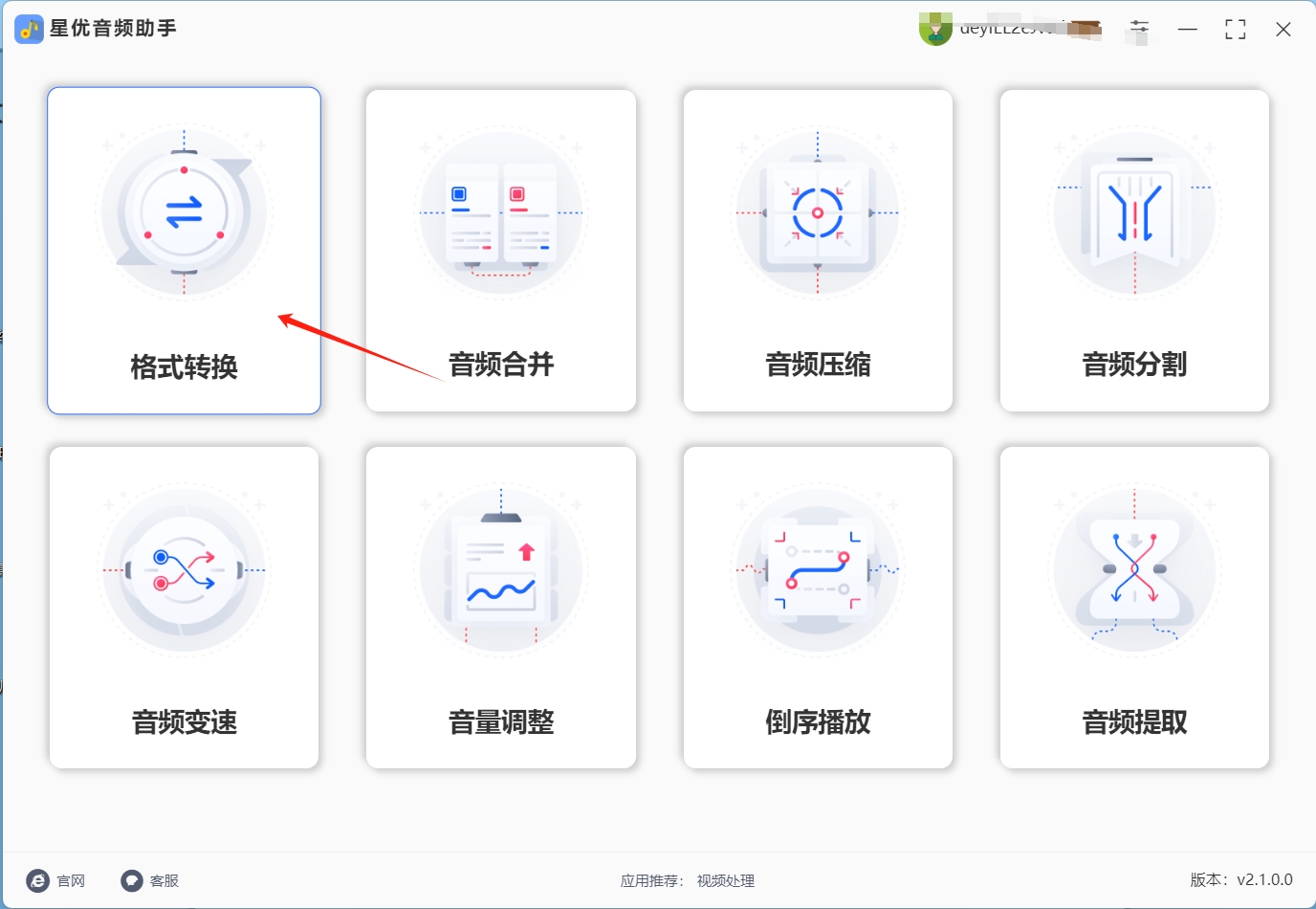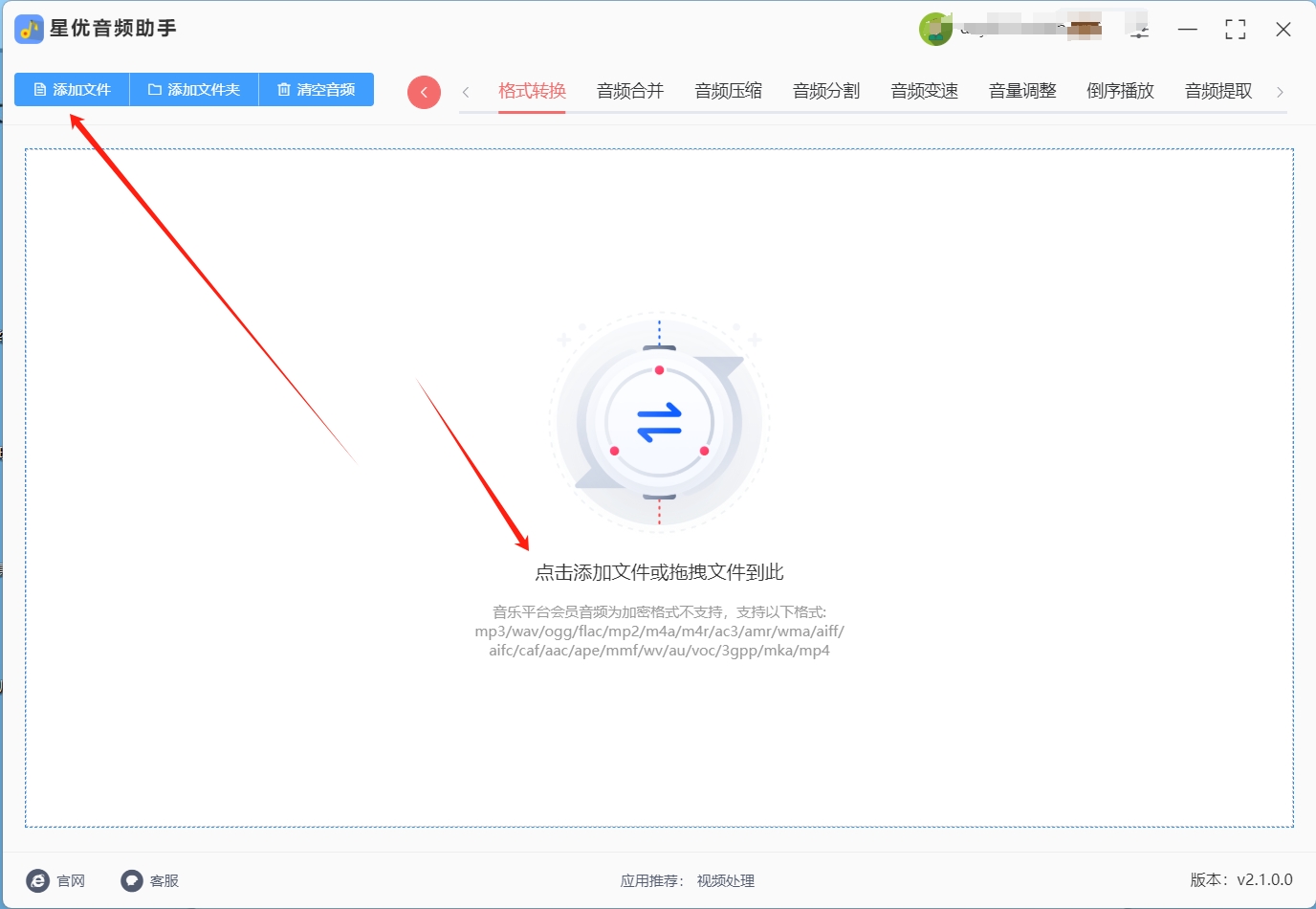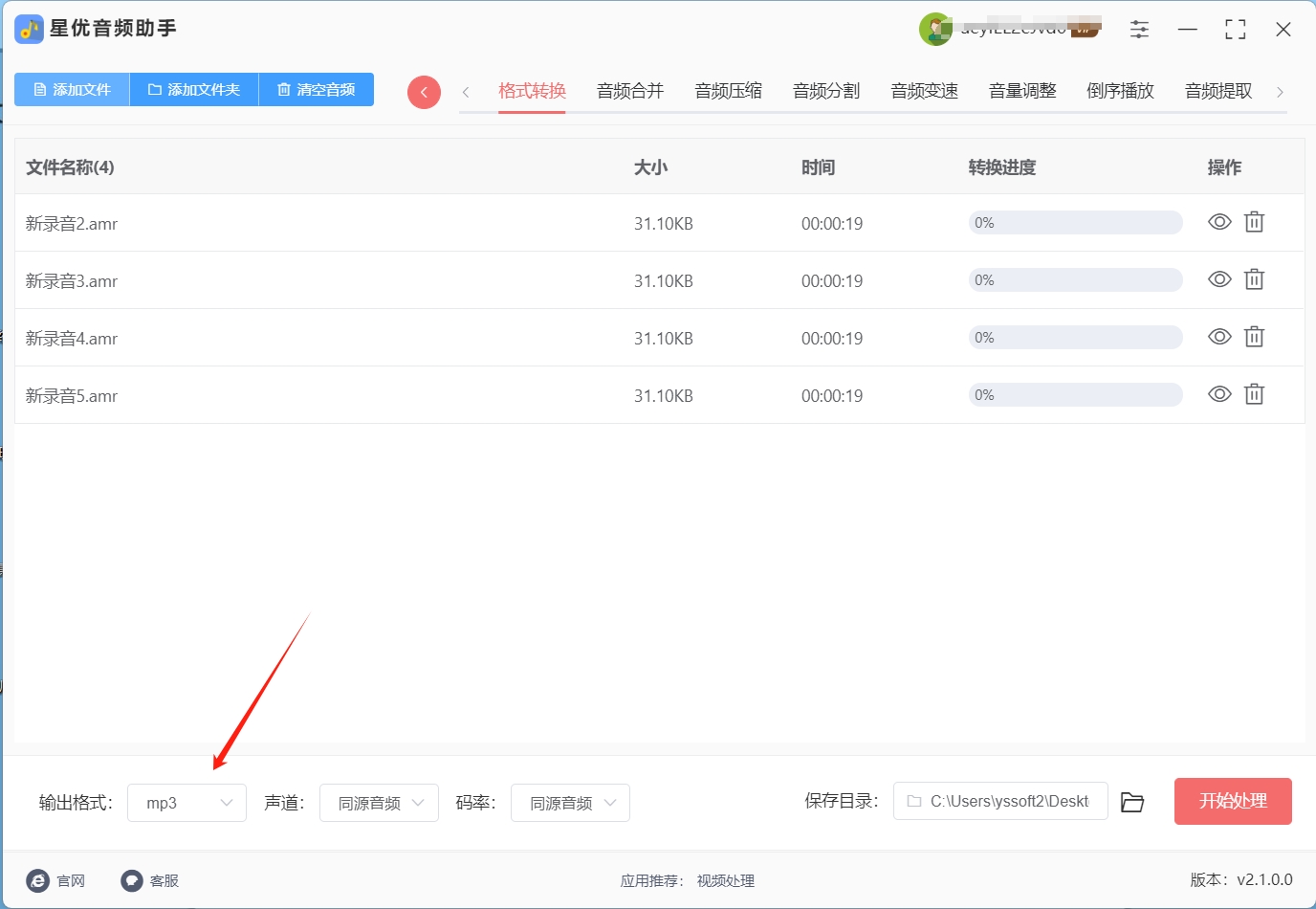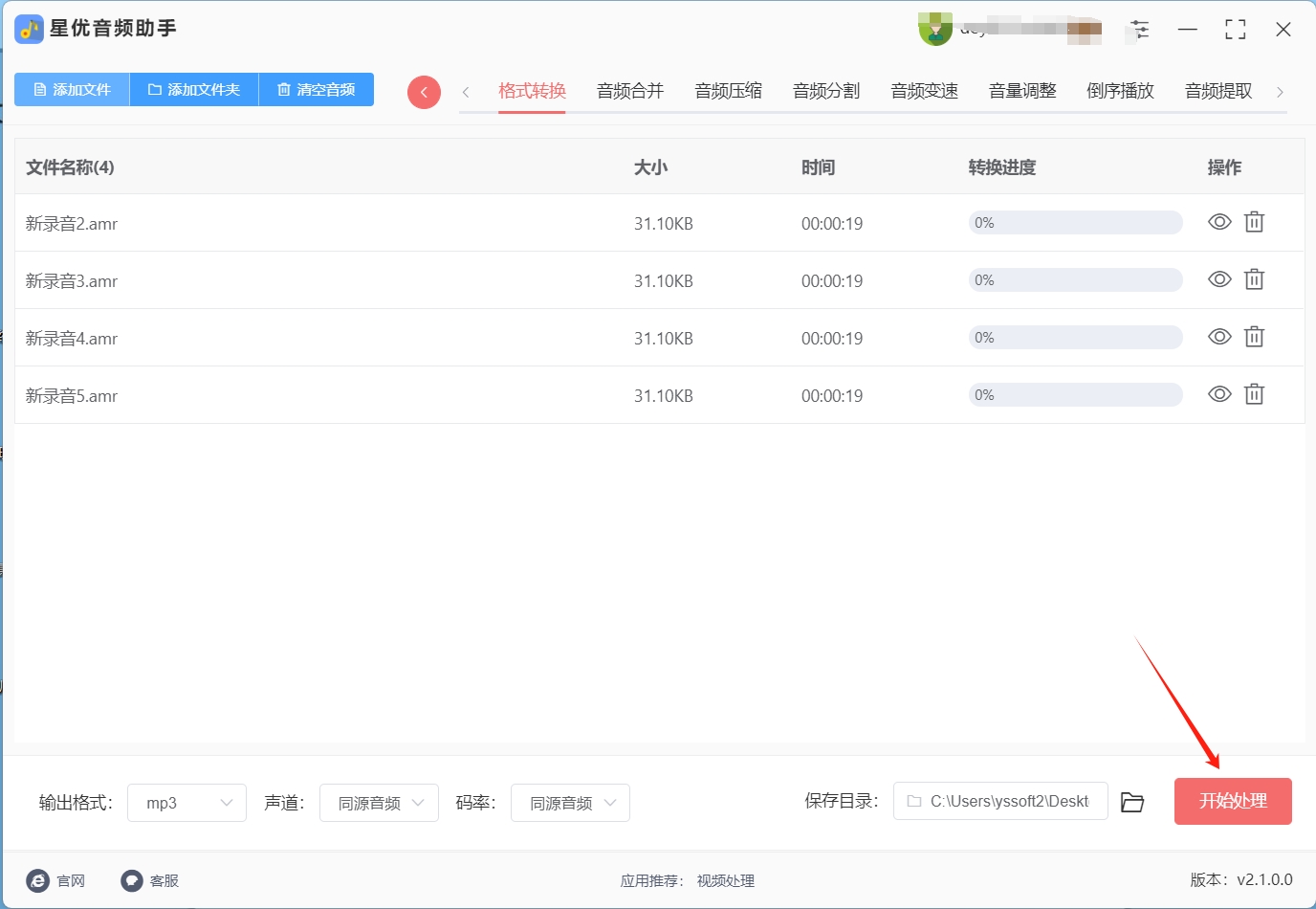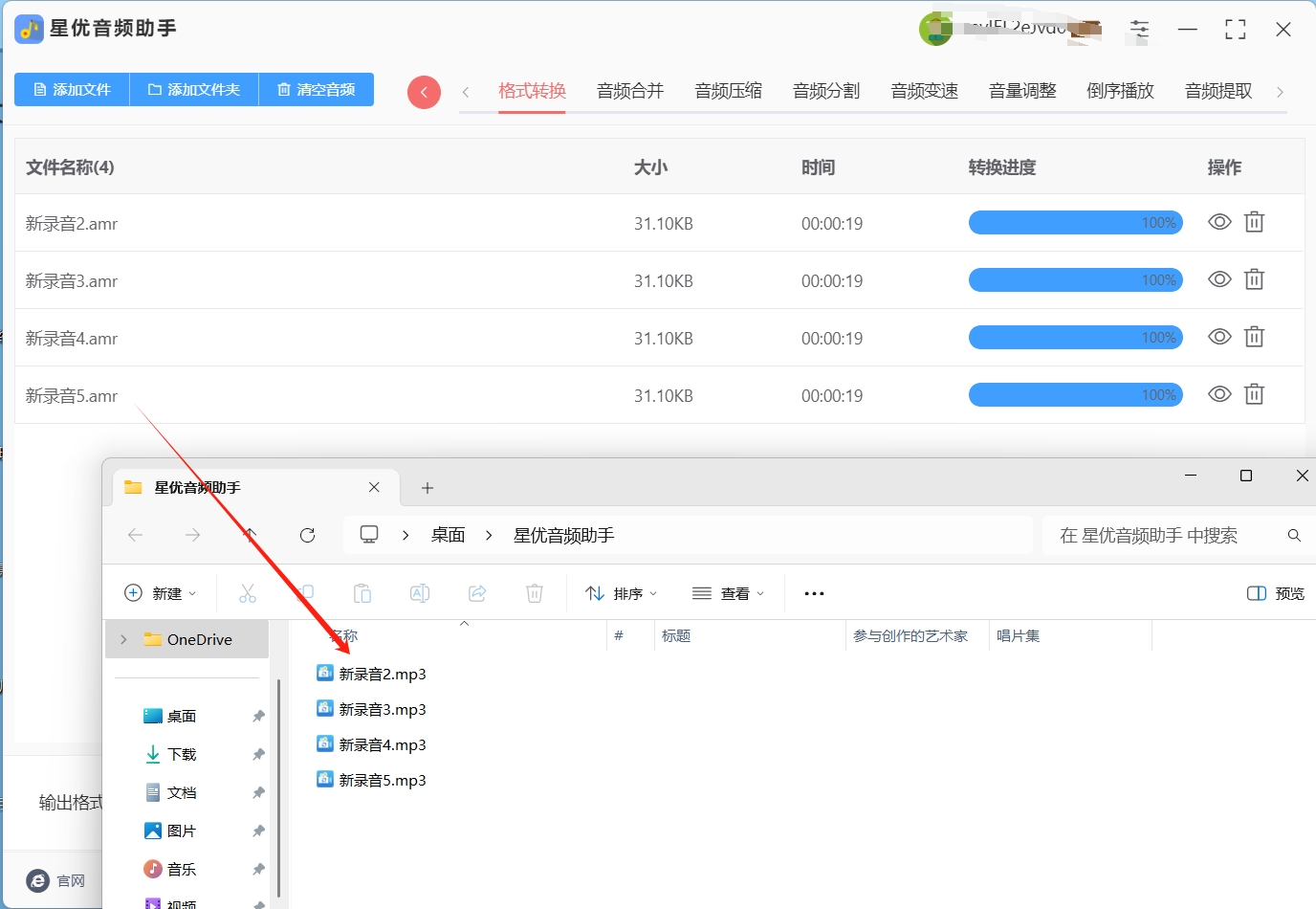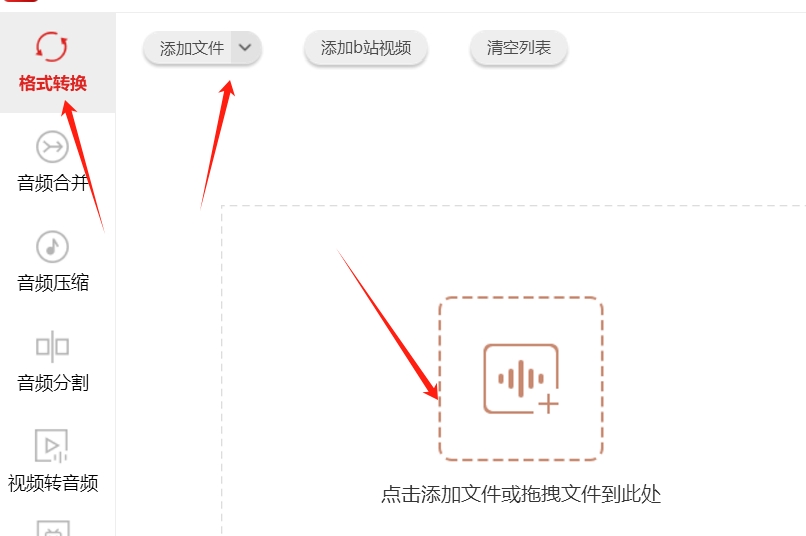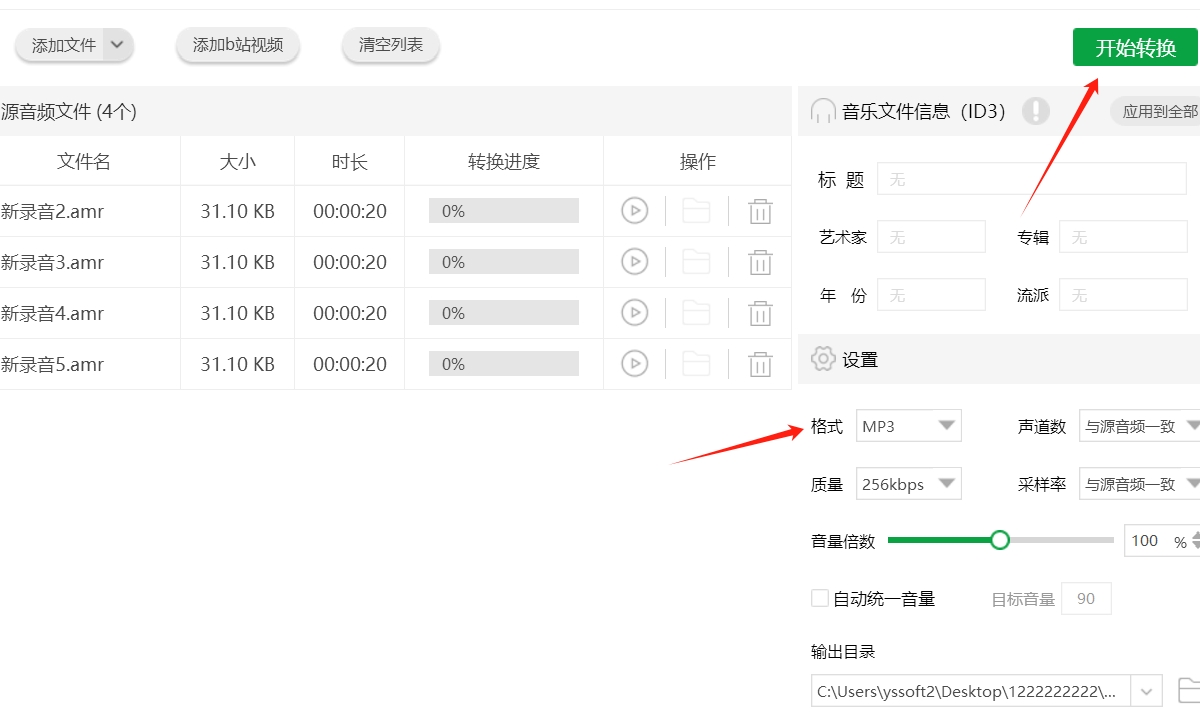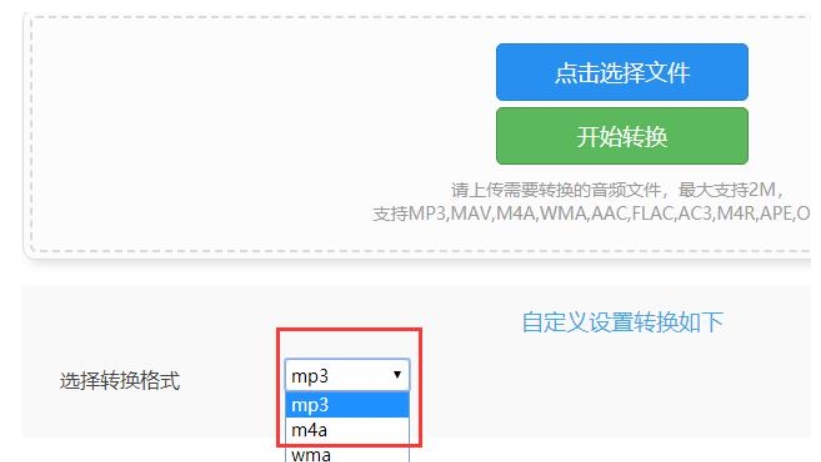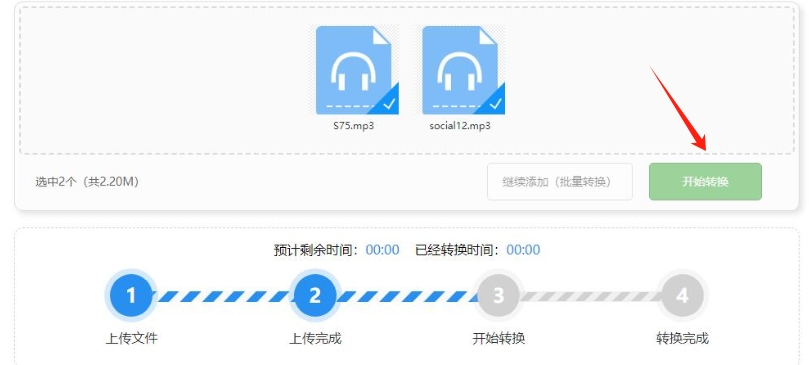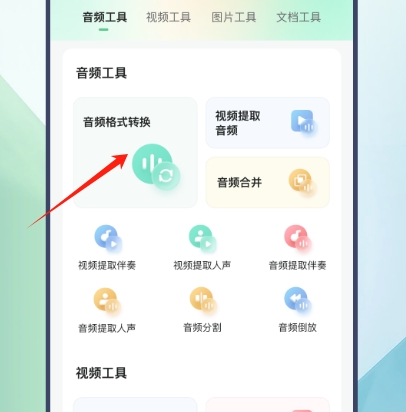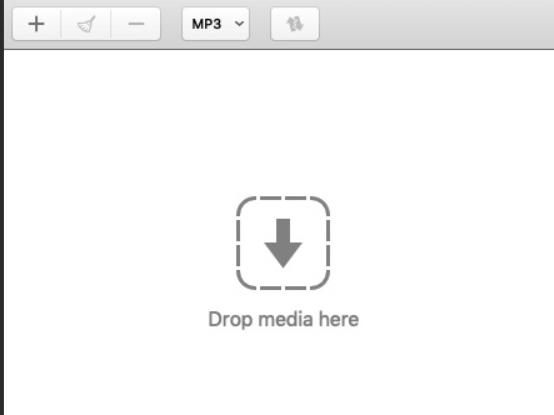在数字音频领域,AMR格式的音频文件凭借小巧的体积和出色的压缩效果,在移动设备和网络传输里得到了广泛应用。不过,随着MP3格式逐渐普及开来,很多设备和播放器对AMR格式不太“友好”。这就使得我们在使用音频文件时,经常得把AMR格式转换成MP3格式,这样才能更好地适配各种设备和平台。
那怎样才能高效地把AMR音频转换成MP3呢?其实不难,不管是用专业的音频转换软件,还是借助一些在线工具,都能轻松达成这个目标。接下来,我就给大家详细说说几种实用的“AMR音频转换成MP3”的方法,帮你快速掌握音频格式转换的窍门。
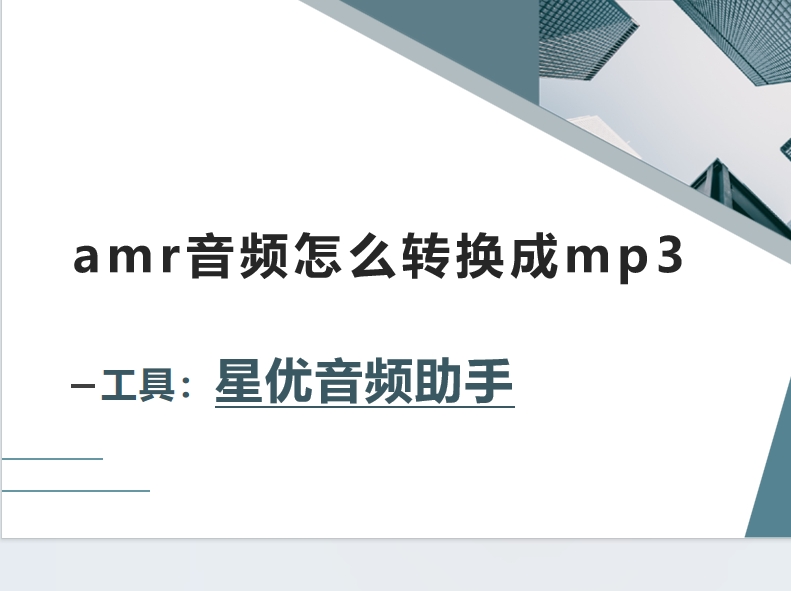
方法一:使用“星优音频助手”将amr音频转换成mp3
下载地址:https://www.xingyousoft.com/softcenter/XYAudio
步骤1:通过上述地址或是“星优音频助手”官方网站下载并安装工具到电脑。安装完成后,打开“星优音频助手”,在软件主界面中点击【格式转换】功能。
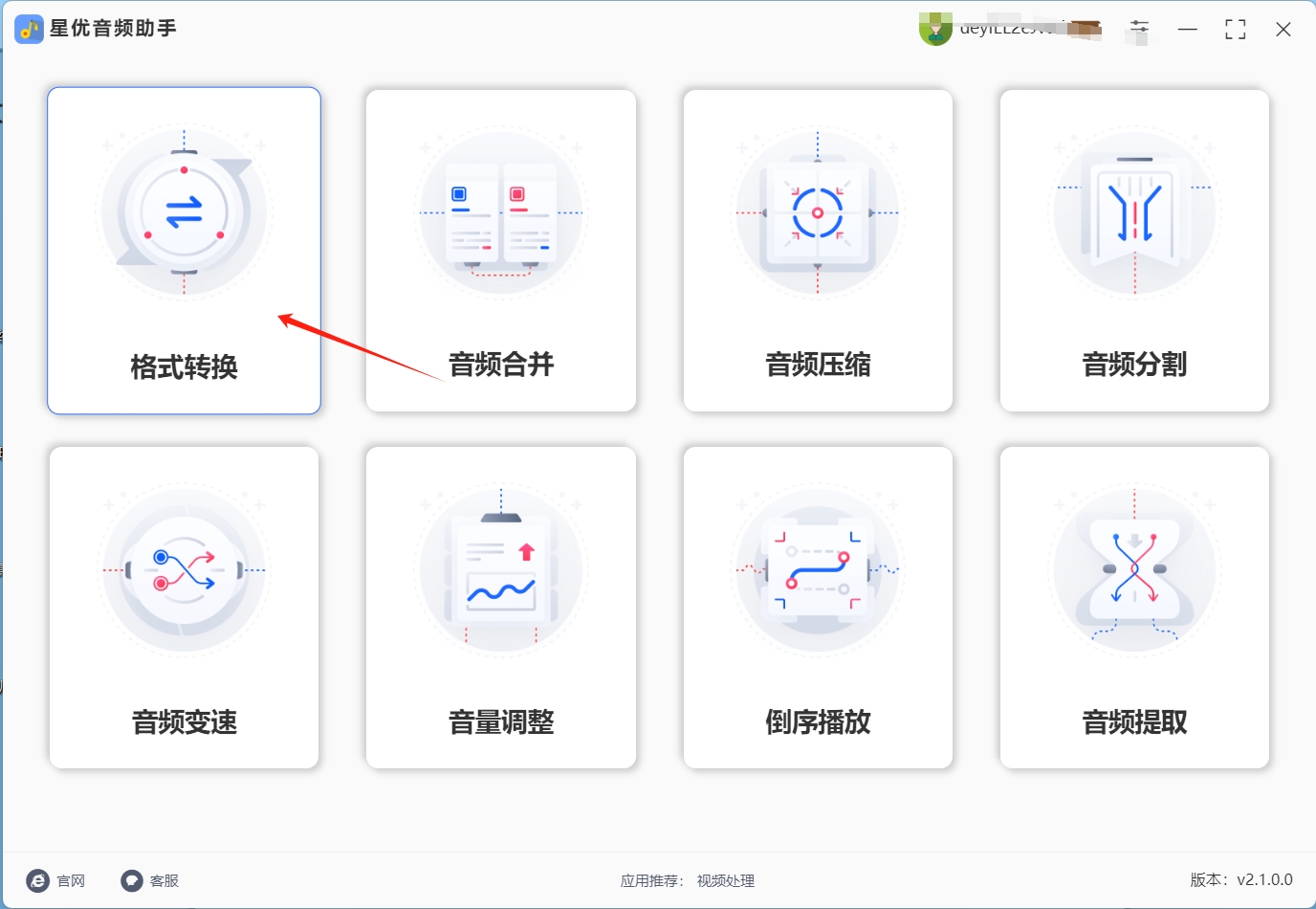
步骤2:进入格式转换界面后,点击左上角的【添加文件】按钮,或者直接将AMR音频文件拖拽到软件中间的空白区域。
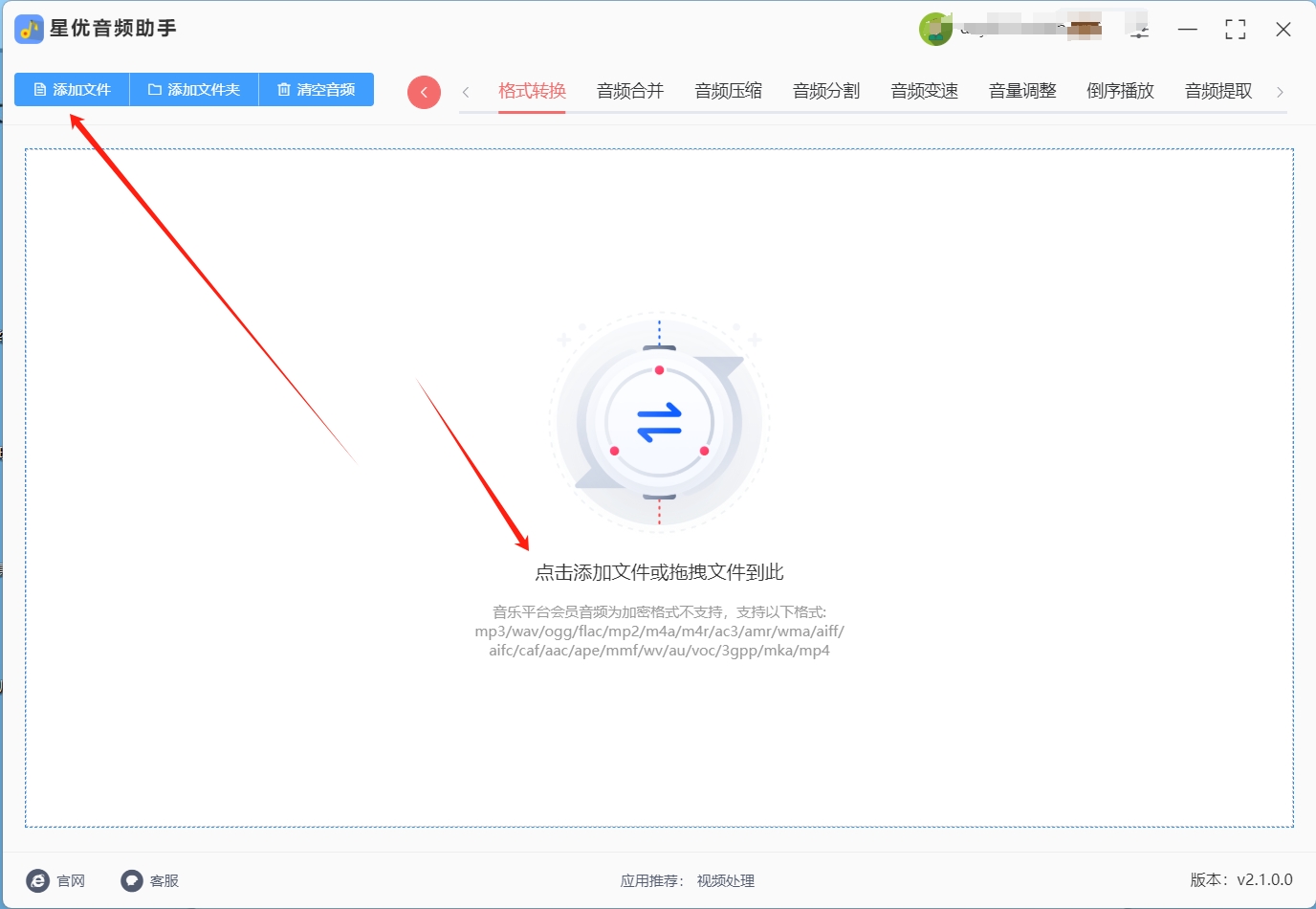
步骤3:导入文件后,确认界面下方的【输出格式】选项是否为“MP3”。如果不是,请点击该选项并选择“MP3”。其他参数(如声道、码率)建议保持默认值,除非有特殊需求。
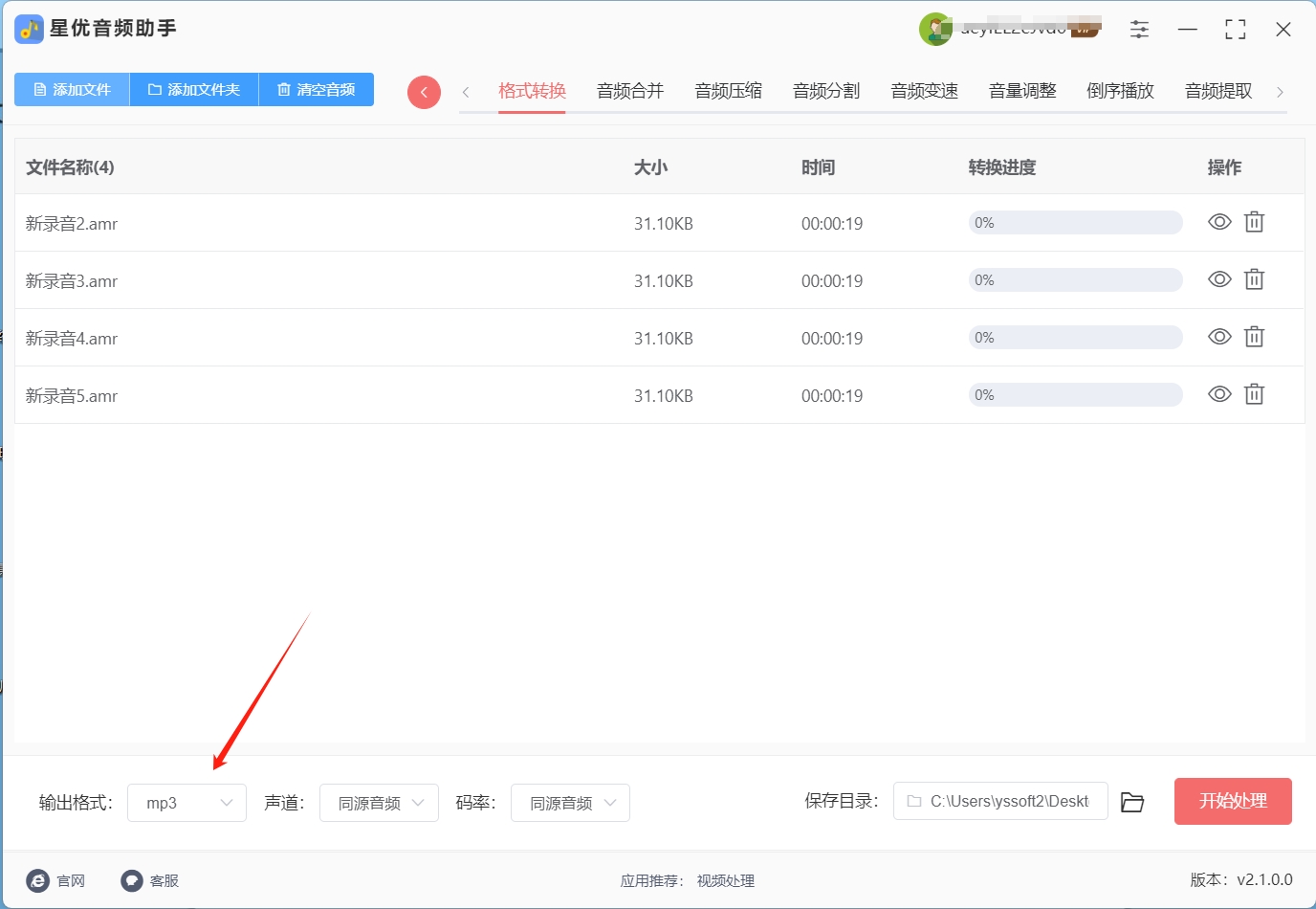
步骤4:设置完成后,点击右下角的【开始处理】按钮,软件将amr音频转换成mp3程序就开始了。
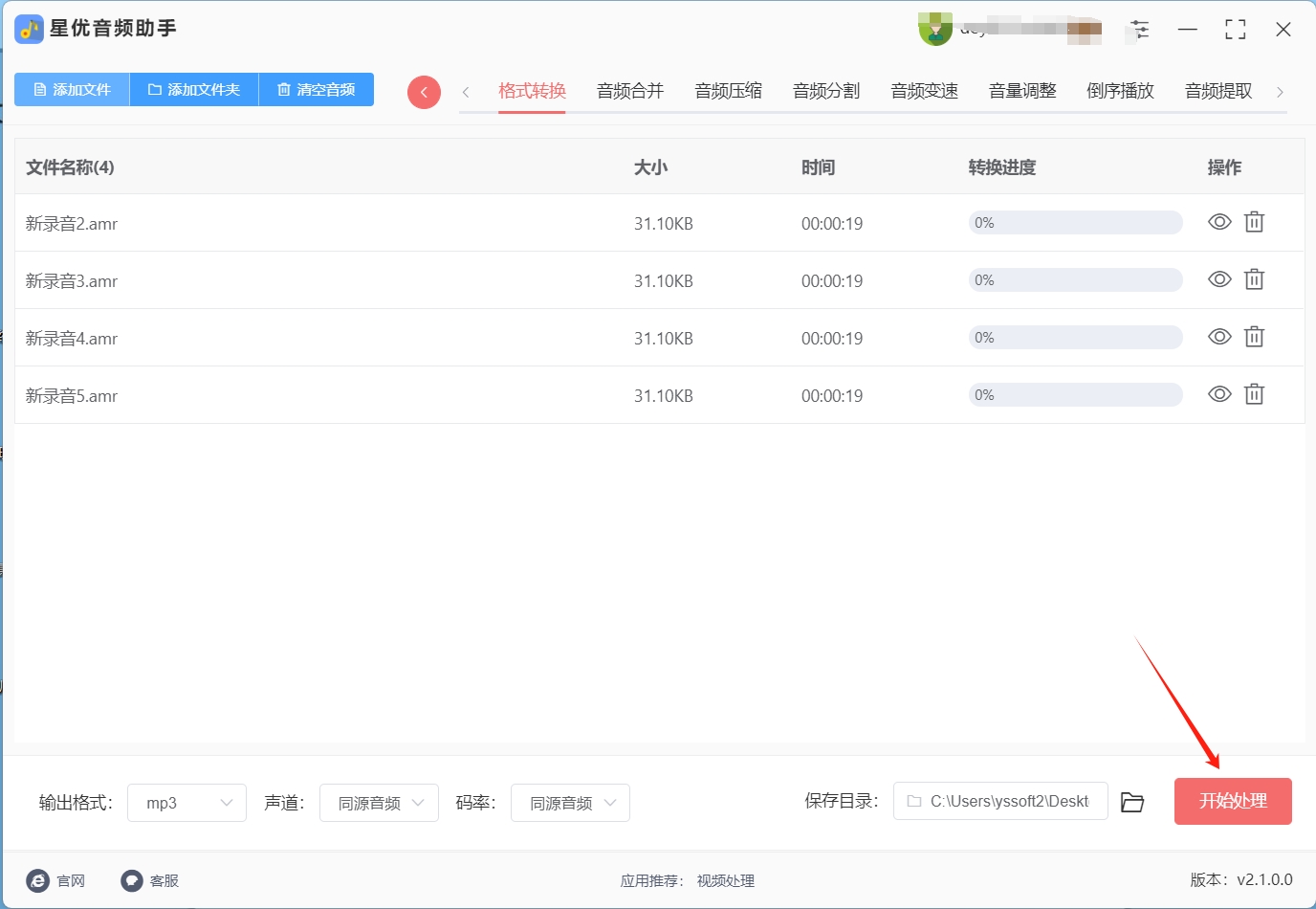
步骤5:一般来说音频格式转换速度很快,没过多久转换就完成了。那么此时软件会自动打开输出文件夹,您可以在该文件夹中找到转换后的MP3音频文件。小编建议您打开转换好的音频文件进行试听,确保文件的转换质量到达我们要求。
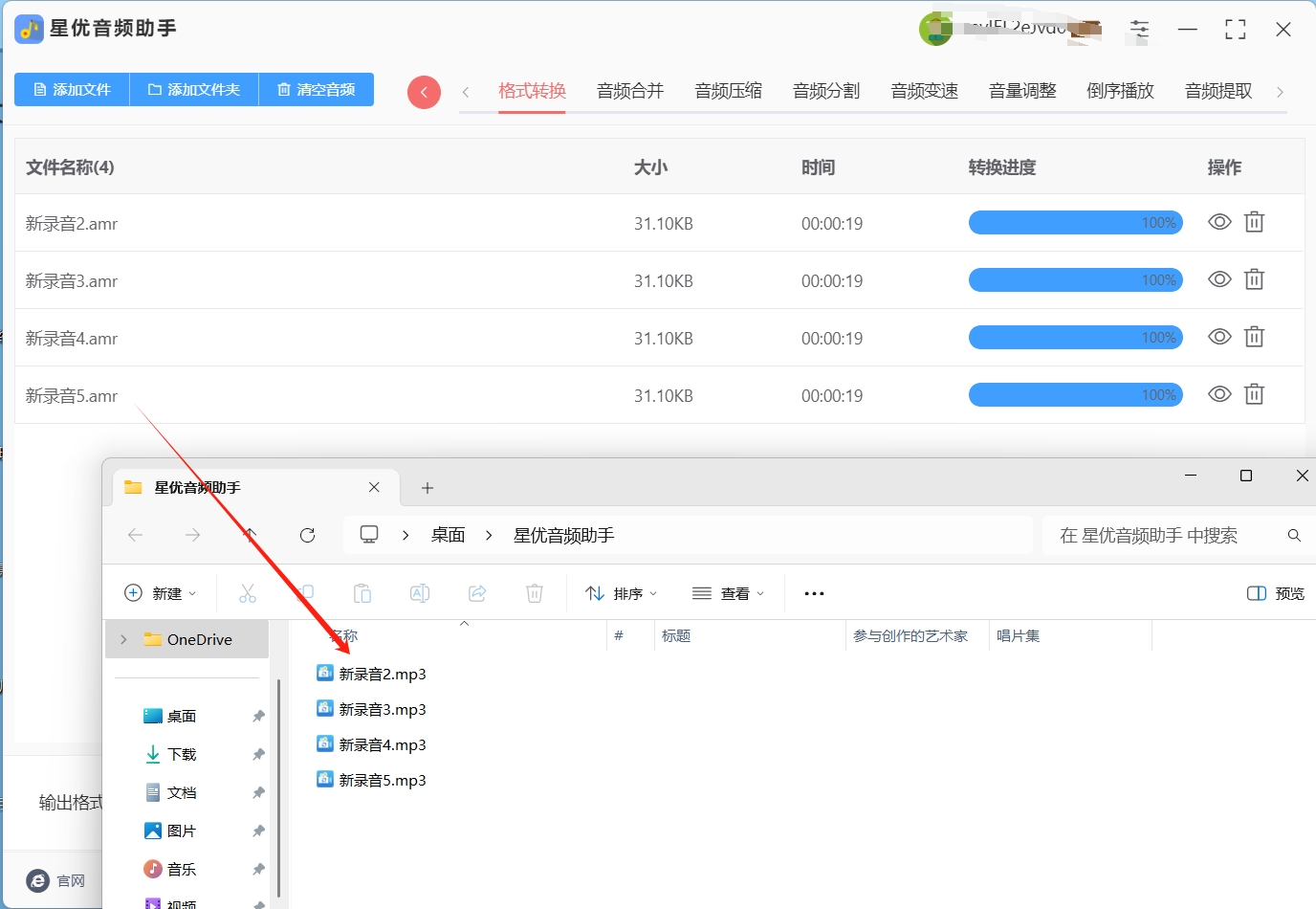
方法二:使用“极速音频处理器”将amr音频转换成mp3
一、打开软件,找到 “格式转换” 功能
双击电脑桌面上的 “极速音频处理器” 图标(安装后自动生成,找不到就去 “开始” 菜单的程序列表里找)。软件启动很快,主界面像个简洁的工作台,一眼就能看到【格式转换】按钮 —— 这就是我们要用来转格式的功能,点一下进入转换页面。
二、把要转的 AMR 文件导进去,两种方法任选
进入转换页面后,左上角有个【添加文件】按钮,点一下会弹出文件窗口,在电脑里找到存 AMR 文件的地方(比如 “我的录音” 文件夹),选中文件后点 “打开” 就行。嫌麻烦的话更简单:直接在电脑文件夹里找到 AMR 文件,用鼠标按住拖到软件的空白区域,松开鼠标,文件就自动加进去了。要是有好几个 AMR 文件要转,也能一次性拖进来批量处理。
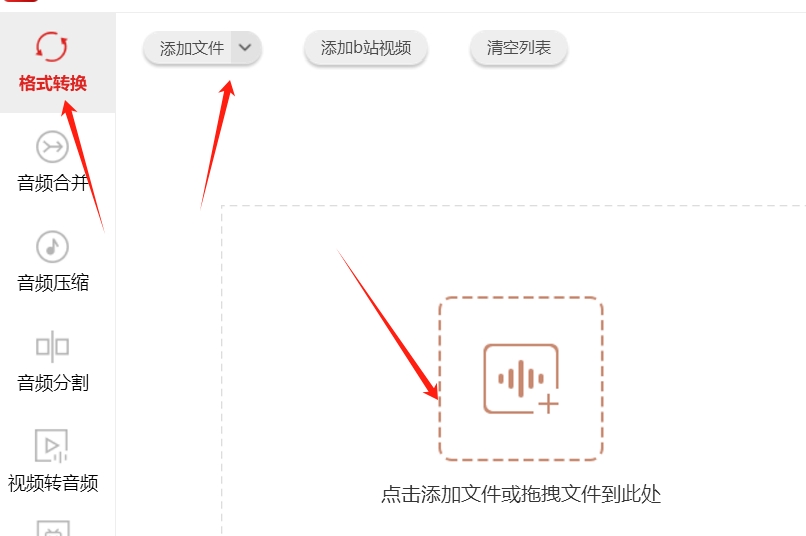
三、在右侧选 “MP3”,这一步别选错格式
文件导进去后,看软件右侧的 “输出设置” 区域,有个 “输出格式” 下拉框,默认可能是原格式,点一下下拉框,在列表里找到 “MP3” 格式(一般在靠前的位置,很好找),选中它。选完后不用调其他参数,默认设置就能保证音质,新手直接用就行。
四、点 “开始转换”,等着出结果
确认格式选对后,看界面右上角,有个蓝色的【开始转换】按钮,点一下。这时候软件会弹出进度条,显示每个文件的转换进度 —— 比如 “已完成 30%”,旁边还会显示预计剩余时间。转换速度很快,一般一两分钟的 AMR 录音,几秒钟就转完了;就算是十几分钟的长音频,也用不了一分钟。
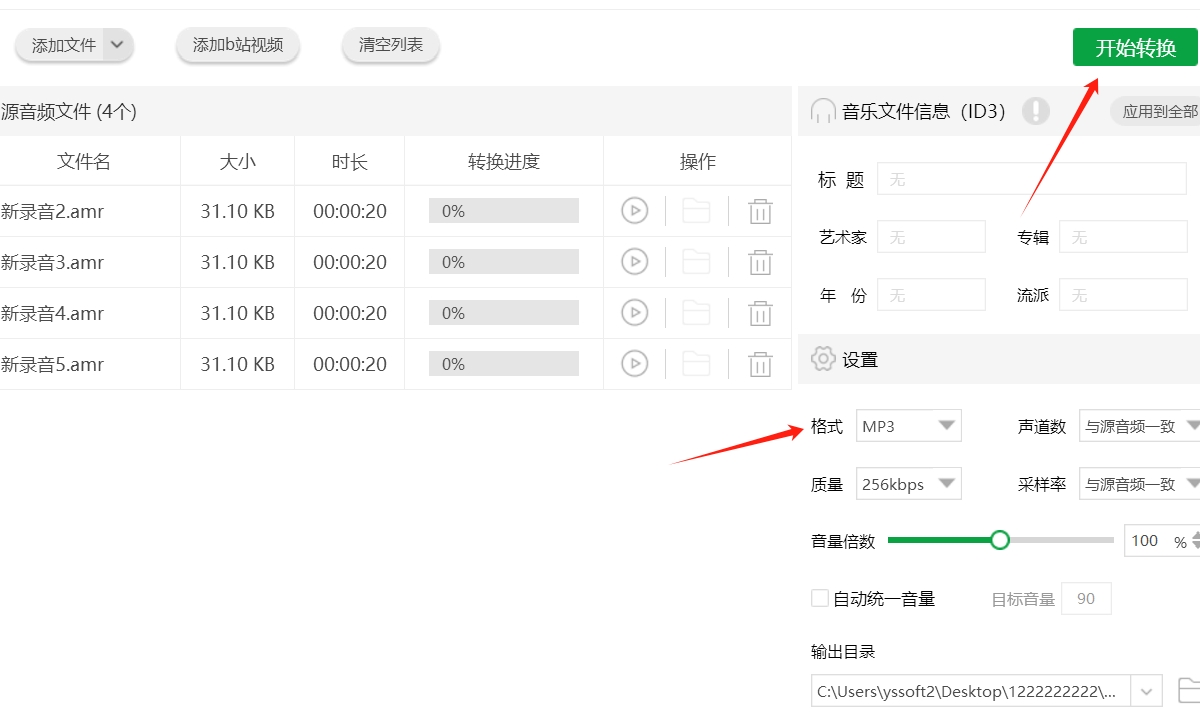
五、直接跳转到保存位置,找到 MP3 文件
进度条走完后,软件会提示 “转换完成”,这时候点一下提示框里的【前往导出文件位置】按钮,电脑会自动弹出保存 MP3 文件的文件夹。里面的文件名和原 AMR 文件差不多,只是后缀变成了 “.mp3”,双击就能播放,传到手机、U 盘里也都能用。
方法三:使用“云朵在线文件转换”将amr音频转换成mp3
云朵在线文件转换是一款非常实用且便捷的在线文件转换工具,专为需要进行音频格式转换的用户设计。无论是音频文件格式的转换,还是文档、图片等其他文件的格式转换,它都能够快速、高效地完成转换任务。特别是对于需要将AMR文件转换成MP3格式的用户,云朵在线文件转换提供了一个非常简便的解决方案。
主要特点:
支持多种音频格式(如AMR、MP3、WAV、FLAC等)之间的相互转换。
操作简单,界面友好,适合任何水平的用户使用。
无需下载和安装任何软件,完全在线操作,节省空间和时间。
高效且快速的转换速度,保证转换质量。
操作步骤
1. 访问官网:
打开浏览器,输入并访问云朵在线文件转换的官方网站。页面设计简洁直观,用户可以轻松找到所有功能选项。
2. 上传AMR文件:
进入官网页面后,寻找并点击醒目的【选择文件】按钮。此时,系统会弹出文件选择窗口,您可以浏览电脑或手机的文件夹。找到您需要转换的AMR音频文件,选中该文件后,点击窗口中的“打开”按钮,文件便会被上传到云朵在线文件转换平台。
3. 选择输出格式:
文件上传成功后,页面会自动显示上传的文件信息。接下来,您需要选择目标输出格式为MP3。在格式选择框中,找到并点击MP3格式,确保选项正确无误。
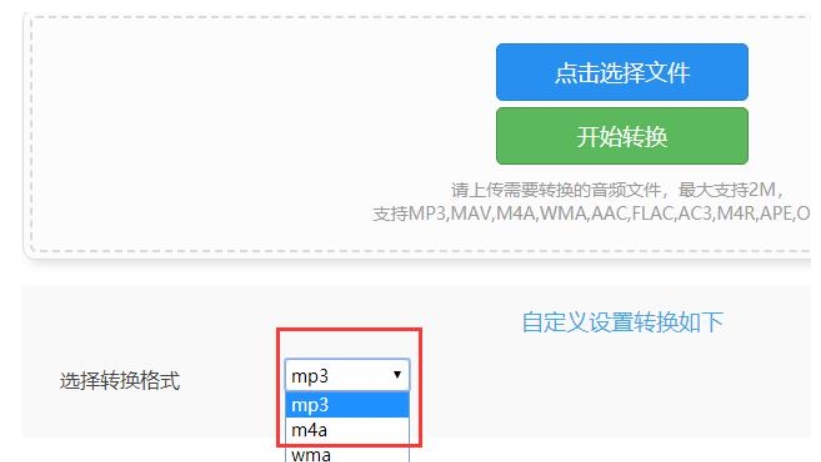
4. 开始转换:
设置好输出格式后,点击页面上的【开始转换】按钮。云朵在线文件转换工具会自动开始转换任务。该过程非常快捷,通常几秒钟至几分钟即可完成转换,具体时间取决于文件大小和网络状况。
5. 下载转换后的文件:
转换完成后,您可以点击页面上的【打开文件夹】按钮,系统会自动为您展示已转换成功的MP3文件。您也可以选择直接下载该文件到本地,或者将其分享至其他平台。
6. 完成:
现在,您已经成功将AMR音频文件转换为MP3格式!您可以随时使用新格式的文件进行播放、编辑或分享。
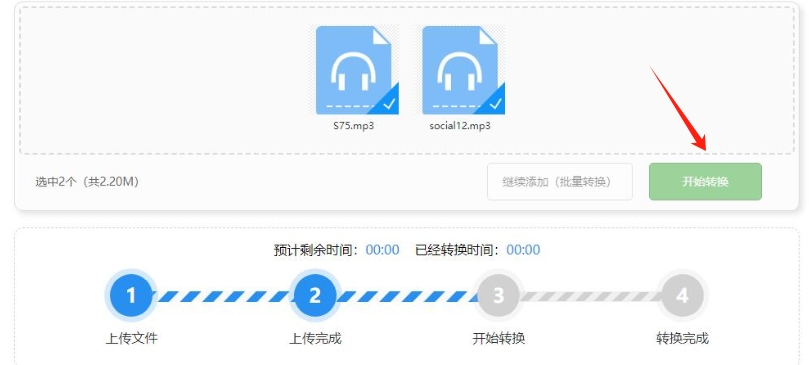
方法四:使用“木子音频”将amr音频转换成mp3
在日常使用手机时,我们经常会遇到各种音频格式转换的需求。比如,有些音频文件是AMR格式的,但很多播放器和设备不支持,或者我们需要将AMR格式的音频转换成MP3格式以便更好地分享和使用。今天,就来给大家介绍一款超实用的工具——木子音频(安卓版),它不仅能轻松实现“AMR音频转换成MP3”,还支持音频剪辑等多种功能,界面简洁,操作方便,非常适合手机用户。
操作步骤
1. 打开APP
首先,在手机的应用商店中搜索“木子音频”,下载并安装到你的安卓手机上。安装完成后,打开APP。运行APP后,你会看到一个简洁明了的主界面,各种功能模块一目了然。在主界面中,找到并点击【音频格式转换】选项,进入音频格式转换的操作界面。
2. 选择文件
进入音频格式转换界面后,点击【选择文件】按钮。此时,手机会弹出文件管理器,让你从手机存储中选择需要转换的AMR文件。你可以通过文件管理器的导航栏,快速定位到AMR文件所在的文件夹。找到目标AMR文件后,点击该文件,将其添加到转换列表中。如果你有多个AMR文件需要转换,可以重复上述操作,继续选择其他文件。
3. 设置格式
选择好AMR文件后,进入格式设置界面。在导出格式选项中,选择【MP3】作为目标格式。为了确保转换后的音频质量,你还可以根据需要调整比特率。默认比特率是128kbps,这个比特率在音质和文件大小之间取得了较好的平衡。如果你对音质有更高的要求,可以选择更高的比特率,比如192kbps或256kbps,但请注意,比特率越高,生成的MP3文件体积也会越大。调整好比特率后,点击【确定】按钮保存设置。
4. 开始转换
一切设置完成后,点击【音频格式转换】按钮,正式启动转换操作。此时,APP会自动开始将AMR文件转换为MP3格式。转换过程中,你可以看到进度条,实时了解转换进度。转换完成后,APP会自动将生成的MP3文件保存到手机的指定文件夹中。
5. 查看转换后的文件
转换完成后,进入手机的【我的文件】应用,找到木子音频的输出文件夹。打开该文件夹,你就可以看到刚刚转换好的MP3文件了。点击MP3文件,使用手机自带的音乐播放器或其他支持MP3格式的播放器,就可以播放转换后的音频了。
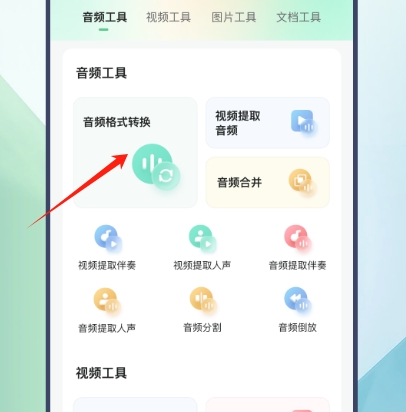
方法五:使用“MediaHuman Audio Converter”将amr音频转换成mp3
MediaHuman Audio Converter 是一款界面简洁、功能强大的音频格式转换工具,专为音频文件转换而设计。它支持多种常见音频格式之间的转换,包括 AMR 转 MP3、WAV、FLAC、AAC、OGG 等,满足用户在不同场景下的音频需求。无论是在 Windows 还是 Mac 系统上,MediaHuman Audio Converter 都能流畅运行,且操作简单,非常适合新手用户使用。凭借其直观的操作界面和高效的转换速度,它为用户提供了便捷的音频格式转换体验,是日常音频处理的理想工具。
操作步骤
1. 打开软件:
首先,确保已经成功安装了 MediaHuman Audio Converter。安装完成后,双击桌面图标或在应用程序列表中找到该软件,点击打开。软件启动后,会显示一个清爽简洁的界面,用户可以迅速上手操作。
2. 添加AMR文件:
打开软件后,用户可以通过两种方式来添加需要转换的 AMR 音频文件:
拖放方式: 将 AMR 文件直接从电脑的文件夹中拖放到 MediaHuman Audio Converter 的软件界面中。
点击添加按钮: 如果不习惯拖放操作,可以点击软件界面上方的 “+” 按钮,浏览电脑中的文件夹,选择要转换的 AMR 文件并点击添加。
如果有多个 AMR 文件需要转换,软件支持批量添加,用户只需一次性将所有文件加入转换列表,方便快捷。
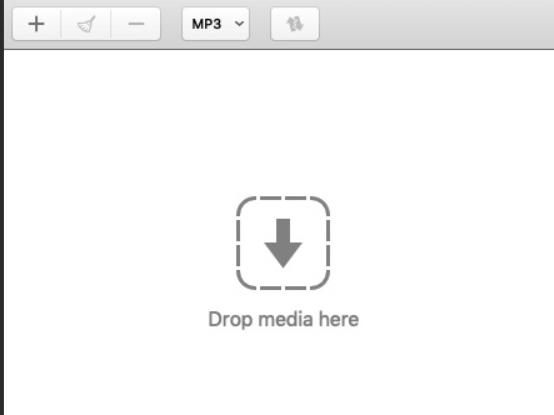
3. 设置输出格式:
文件添加完成后,接下来需要选择目标格式。在软件界面下方,找到 “Output format”(输出格式)选项,从下拉菜单中选择您需要的格式——MP3。此时,您可以看到文件格式已经被设置为 MP3,准备进行转换。
4. 设置参数:
为了获得最佳的转换效果,您可以点击软件界面上的 “Settings”(设置)按钮,进入设置窗口。在弹出的设置界面中,您可以调整 MP3 格式的比特率、采样率等参数,进一步优化音频质量。例如,如果您需要高音质的 MP3 文件,可以选择更高的比特率;若只需要普通音质,可以选择较低的比特率。设置完成后,点击 “OK” 按钮保存设置。
5. 开始转换:
所有设置完成后,点击软件界面右下角的 “Convert”(转换)按钮,MediaHuman Audio Converter 将开始转换过程。根据文件的大小和数量,转换过程可能需要几秒钟到几分钟不等。用户可以在软件界面上查看转换进度,确保每个文件都顺利完成转换。
6. 查看转换结果:
转换完成后,MP3 格式的音频文件将会保存在软件的默认输出文件夹中。您可以通过软件界面上的相关提示,轻松找到该文件夹,并打开查看转换后的 MP3 文件。如果需要,您也可以将文件移动或复制到其他位置。
当然在我们的生活和工作中,我们都会常常会碰到各种格式的音频文件。AMR格式的音频文件因为它特有的编码方式,可能没办法在某些设备上直接播放。这时候,把“AMR音频转换成MP3”就特别重要了。MP3格式是目前最主流的音频格式之一,兼容性广,音质表现也不错,几乎所有播放器都能支持。所以,学会“AMR音频转换成MP3”的方法,不仅能解决播放兼容性的问题,还能让音频文件在不同设备间随意切换。不管是想在电脑上播放,还是要在手机或其他移动设备上使用,把AMR格式转换成MP3格式都是个很实用的办法。上面,咱们就已经一起深入了解了怎么实现这个转换。
总之,“AMR音频转换成MP3”是一项非常实用的技能,能让我们更好地管理和使用音频文件。希望我介绍的这些方法能对你有所帮助。要是你还有其他关于音频格式转换的问题,也可以继续探索学习。相信只要不断尝试和实践,你肯定能掌握更多音频处理的技巧,让自己的音频体验更加丰富便捷。